¿Por qué es recomendable crear estilos personalizados de imágenes?
Drupal 7 viene con tres tipos de estilos predefinidos, estos son:
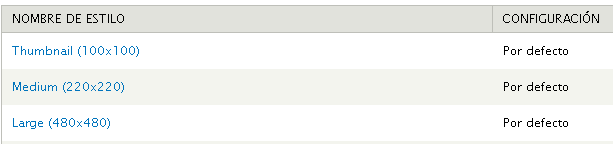
Si se da click en editar cualquiera de esos estilos se observa que tiene una opción de permitir ampliaciones, esto quiere decir, que si se selecciona cualquiera de esos estilos y la imagen que se cargue es menor a esos pixeles, el efecto que se le va a añadir a la imagen es de ampliarla para que rellene los píxeles que le faltan para completar los del estilo.
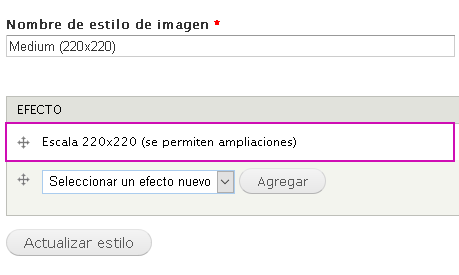
Ejemplo: si se tiene una imagen de 180x180 píxeles y se selecciona el estilo mediano que cuenta con 220x220 píxeles, la imagen se va a ampliar hasta que rellene los pixeles que le faltan para completar los 220x220 píxeles. Al hacer esto la imagen que se cargue se puede distorsionar.
Un beneficio de crear estilos personalizados de imágenes, es que su tamaño se pueden adaptar para el contenido de la página.
¿Cómo copiar el tamaño de una imagen de una página web?
Estando en la página donde se vio algún tamaño de imagen que nos gustó, si se presiona la tecla F12, saldrá una ventana con las herramientas de desarrollador del navegador. Dar click en la pestaña de inspeccionar, después posicionar el cursor sobre la imagen que nos gustó para ver su dimensión en pixeles. Sabiendo el número de ancho y alto de la imagen se podrá recrear su tamaño en un estilo personalizado.
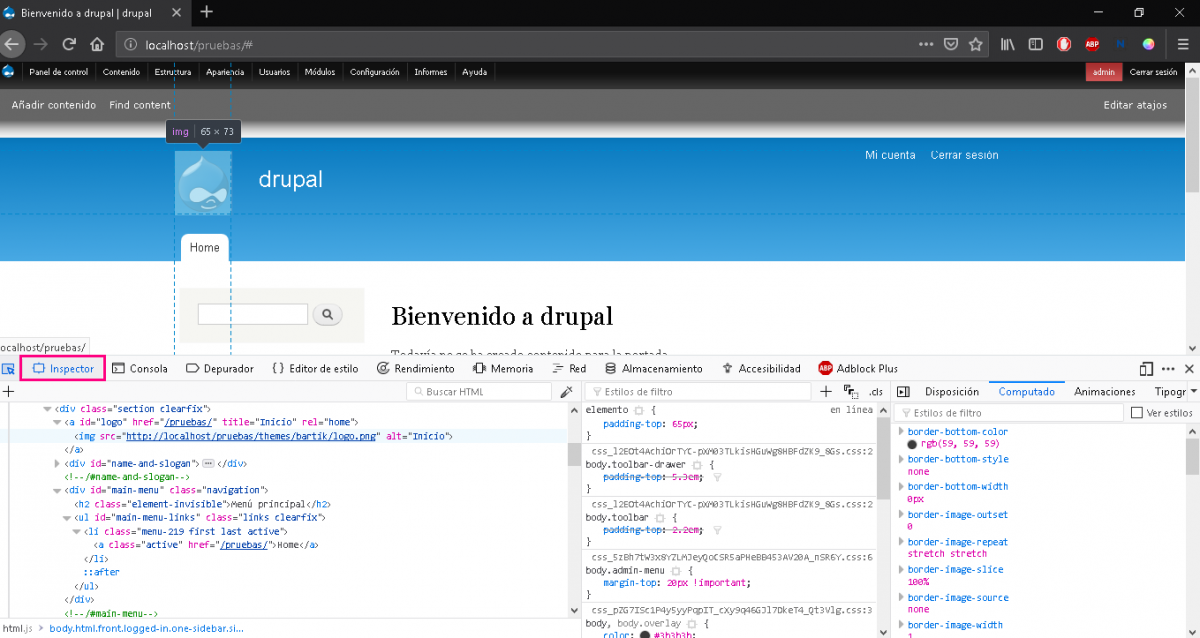
Crear estilos de imagen personalizados
Desde el menú de administración ir a configuración en la sección de multimedia, seleccionar la opción de estilos de imagen.
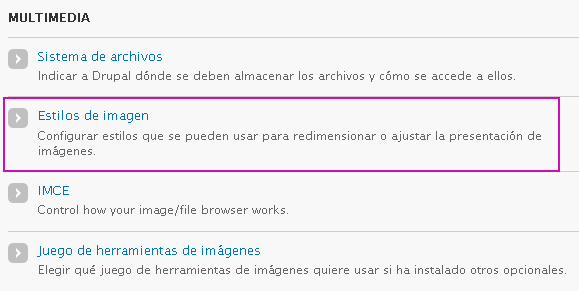
Al dar click en la opción llevará a una página donde ya hay tres estilos de imágenes predefinidos. Seleccionar añadir estilo.
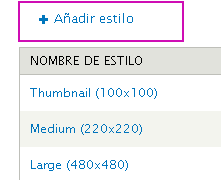
Dar un nombre al estilo que se va a crear, para saber qué tamaño tiene cada estilo que se creo es recomendable ponerle el tamaño de los píxeles seguido del nombre del estilo. Ejemplo: miniatura (300x170), después de darle nombre al estilo dar click en crear estilo nuevo.
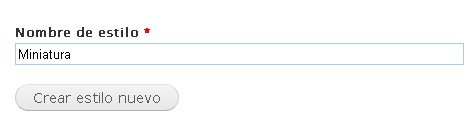
Dentro de los estilos que se pueden seleccionar están los siguientes, en este caso se seleccionó el estilo de escalar y recortar con el cual si la imagen es muy grande la va a escalar a 300x170 píxeles (o al tamaño que se defina) y si hay un excedente ya sea horizontal o vertical va a recortar ese excedente.
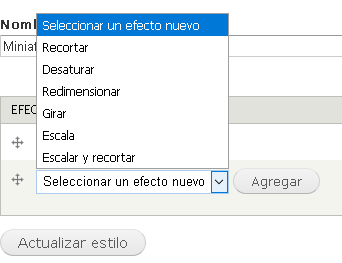
Al seleccionar el efecto que se quiera dar click en agregar.
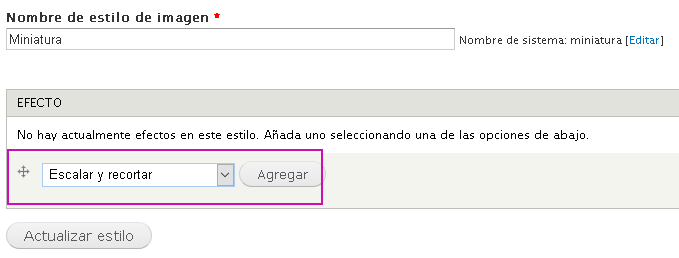
Después de esto se van a definir los píxeles para la imagen, en este caso de ancho serán 300 píxeles y 170 píxeles de alto. Al definir los píxeles dar click en añadir efecto.
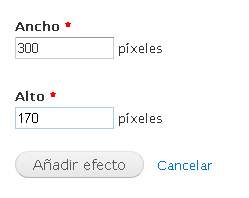
Después de dar click en añadir efecto se observa el efecto que se definió. Dar click en actualizar estilo.
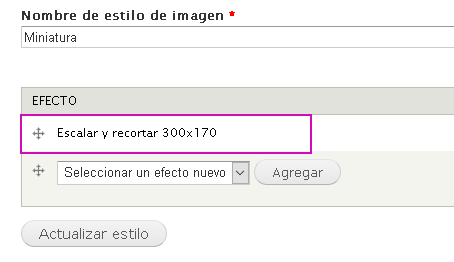
Al regresar a la opción de estilos de imagen, esto es en administración / configuración / multimedia / estilos de imagen, se observa que esta el estilo de imagen que se acaba de crear.
